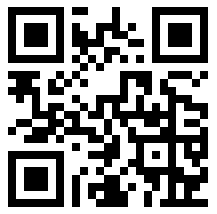tplink管理员密码怎么设置(路由器LAN-LAN级联的设置方法)
路由器LAN-LAN级联的设置方法
如何设置路由器当无线AP使用
如何设置路由器当无线交换机使用
应用介绍
网络应用中,原有路由器只能提供有线上网。为了满足手机、笔记本等终端设备无线接入上网,需要增加无线网络,将无线路由器当作无线交换机使用即可满足需求。

不同型号的路由器设置方法略有差异,本文将介绍通用的设置方法,您也可以根据路由器的实际型号。

设置步骤
1.连接电脑和路由器
将设置电脑连接到路由器的LAN口,确保电脑自动获取到IP地址和DNS服务器地址,您也可以通过手机连接路由器默认无线信号来设置,如下:

注意:为了避免IP地址或DHCP服务器冲突,此处暂不将路由器与前端网络连接。
2.登录管理界面
打开电脑的浏览器,清空地址栏并输入路由器的管理地址tplogin.cn(或192.168.1.1),在弹出的设置管理密码界面中,设置6~15位的管理密码(如果已经设置过,请直接输入密码),点击“确定”,登录路由器管理界面。如下图:
注意:记请住已经设置好的管理员密码,如果忘记了,只能复位路由器。

3.进入路由设置
点击“跳过向导”。如下图:

进入管理界面后,点击“路由设置”。如下:

4.修改无线设置
点击主页面下方的“无线设置”。如下图:

分别设置2.4G和5G网络的“无线名称和无线密码”,点击“保存”。如下图:

按照同样的方法设置好5G频段的无线信号和密码。
注意:无线名称不建议设置中文或特殊字符,无线密码至少8位,为保证网络安全,保证密码强度较强。
5.关闭DHCP服务器
点击“DHCP服务器”,点击“关闭”。如下图:

6.修改LAN口IP地址
点击“LAN口设置”,修改为和主路由器同一网段的不同IP地址。如下图:

保存之后,电脑会重新获取IP地址,点击确定:


7.按照拓扑图连接线路
路由器当作无线交换机设置完成,将路由器接入前端网络。
连接方法:将路由器的LAN口(即1~4号接口)与前端路由器的LAN口(或局域网交换机)相连。
至此,路由器当作无线交换机(无线AP)使用已经设置完毕,无线终端可以连接上路由器的无线网络上网。
8.适用环境:
家庭或办公环境中,原有的有线路由器无法提供Wi-Fi信号,现在需要在原有的有线网络上增加无线,将新增路由器当无线AP使用。
组网后的效果:
网络中增加了无线信号,手机、Pad可以连接无线信号上网;所有终端在同一局域网,属于同一网段,可以相互访问。
疑问解答
Q1:设置之后,是否可以登录TP-LINK ID?
答:当作交换机(无线AP)使用后,TP-LINK ID无法登录。
Q2:后续如何进入路由器管理界面?
答:建议记住路由器的IP地址,在浏览器中输入修改后的IP地址进行登录。
Q3:WAN口可以连接电脑上网吗?
答:不可以,当作交换机用以后,WAN口无法使用。
经常有女生说男生是“大猪蹄子”,意思就是埋怨男生不够懂得她们的心。其实,在现实的感情中,多数男生的情商相对比女生低,不懂女生的心思,追起女生来就很吃力。什么是高情商呢?我举个例子。女生:刚才在地铁上,有个男生向我搭讪。第一个男生回答:现在的男生真大胆,看见漂亮女生就想搭讪。第二个男生回答:下次别被我
近几年来,多肉类植物风靡了整个花卉市场,除了那些普通的品种之外,还有很多珍贵的品种。比如像银冠玉,万象锦,以及白皮月界等等,这些都是多肉植物中的珍品,每一种的价格都十分昂贵,有的售价几百元,有的售价几千元,甚至还有的卖到了上万元的天价。而今天给大家推荐的这位主角,它同样是一个珍贵的多肉品种,学名叫做
前言由于影视作品等影响,万般佛法只被人熟知“色即是空,空即是色”,言至于此也尽是调侃,仿佛人们日常喝酒聊天时调侃的话语。受限于字面意思,很多人都认为,这句话的意思指的是绝世佳人红粉骷髅,似乎是在劝人不要沉迷女色,但似乎细细观之,佛学经典出这般粗浅话语实在是令人不可思议。这部话语最早出自于《心经》,全
(一)访谈法的概念 访谈就是寻访、访问被研究者并且与其进行交谈和询问的一种活动.访谈是一种研究性交谈,是研究者通过口头交谈的方式从被研究者那里收集(或者说"建构")第一手资料的一种研究方式. 所谓访谈法(interview),又称晤谈法,是以口头的形式,根据受访者的答案收集客观的、不带偏见的